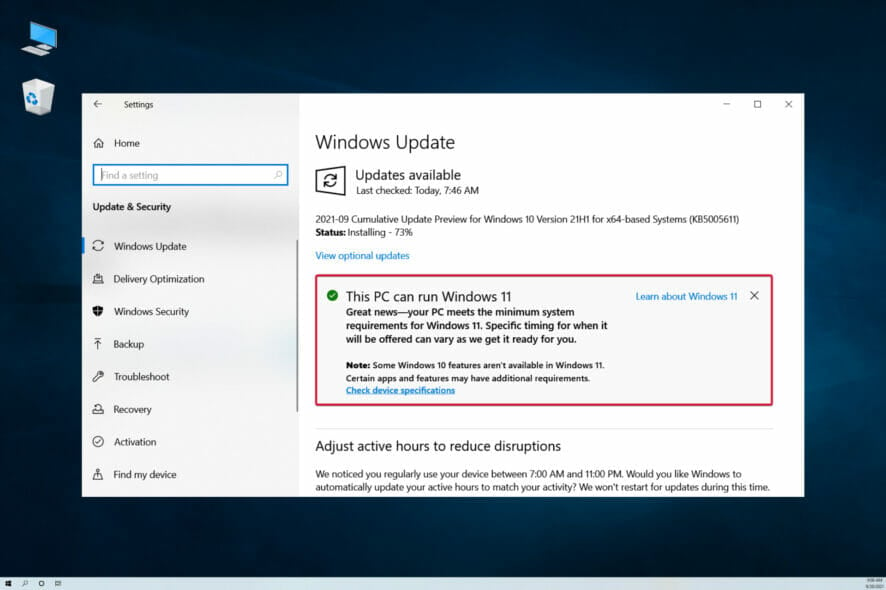7 Beste Bing-Hintergründe für Windows 11 im Jahr 2025
 Bing-Hintergründe für Windows 11 verleihen Ihrem Desktop ein frisches, elegantes Aussehen mit atemberaubenden hochauflösenden Bildern. Egal, ob Sie sich für Landschaften oder abstrakte Kunst interessieren, diese Hintergründe werden täglich aktualisiert und passen zu jedem Stil.
Bing-Hintergründe für Windows 11 verleihen Ihrem Desktop ein frisches, elegantes Aussehen mit atemberaubenden hochauflösenden Bildern. Egal, ob Sie sich für Landschaften oder abstrakte Kunst interessieren, diese Hintergründe werden täglich aktualisiert und passen zu jedem Stil.
Beste Bing-Hintergründe für Windows 11 und wo man sie bekommt
Inhaltsverzeichnis
- Beste Bing-Hintergründe für Windows 11 und wo man sie bekommt
- Bing-Hintergrund-App
- Windows Spotlight
- Lively Wallpaper
- John’s Background Switcher
- Dynamisches Thema
- BingSnap
- Variety Wallpaper Changer
- Tipps zur Installation von Bing-Hintergründen
- Häufig gestellte Fragen
- Fazit
1. Bing-Hintergrund-App
Diese leichte App ändert jeden Tag Ihr Desktop-Hintergrundbild mit dem Bild des Tages von Bing. Sie läuft leise im Hintergrund und erfordert keine manuellen Updates.
Höhepunkte:
- Täglich automatisch aktualisierte Hintergründe
- Hochauflösende Bildqualität
- Einfache und leichte Einrichtung
→ Holen Sie es sich auf der Microsoft-Website
2. Windows Spotlight
In Windows 11 integriert, ändert Spotlight täglich Ihr Hintergrundbild des Sperrbildschirms mit kuratierten Bing-Bildern, oft mit interaktiven Fakten und Fotostandorten.
Höhepunkte:
- Eingebaute Funktion für den Sperrbildschirm
- Automatische Bildrotation
- Foto-Infos und Trivia
→ Aktivieren: Gehen Sie zu Einstellungen → Personalisierung → Sperrbildschirm → Windows Spotlight**
3. Lively Wallpaper
Lively Wallpaper unterstützt nicht nur statische Bilder, sondern auch dynamische und animierte Hintergründe. Sie können es so konfigurieren, dass es Bing-Bilder über RSS oder webbasierte Integrationen verwendet.
Höhepunkte:
- Unterstützt animierte Hintergründe
- Benutzerdefinierte Quellen einschließlich Bing
- Kostenlos und Open Source
→ Herunterladen von Lively Wallpaper auf GitHub
4. John’s Background Switcher
Eine leichte App, die durch Hintergründe von Bing, Flickr, Unsplash und mehr wechselt. Sie bietet granulare Kontrolle und keinen Ballast.
Höhepunkte:
- Unterstützt Bing und andere Quellen
- Intervalle für automatische Änderungen festlegen
- Hoch gradierbar
→ Holen Sie es sich von John’s Background Switcher
5. Dynamisches Thema
Diese App integriert sich eng mit Windows 11 und bietet ein natives Gefühl. Sie können sie verwenden, um Bing-Hintergründe für Ihren Desktop und Ihren Sperrbildschirm festzulegen.
Höhepunkte:
- Sanfte Integration mit Windows-Einstellungen
- Unterstützt Bing und Windows Spotlight
- Planen oder manuell Hintergründe aktualisieren
→ Installieren über Microsoft Store – Dynamisches Thema
6. BingSnap
Eine einfache, unkomplizierte App, die das Bild des Tages von Bing herunterlädt und als Hintergrund festlegt. Sie ist tragbar und erfordert keine Installation.
Höhepunkte:
- Holt das Bing-Bild des Tages
- Tragbar und leicht
- Keine Werbung oder zusätzliche Funktionen
→ Herunterladen von BingSnap
7. Variety Wallpaper Changer
Ursprünglich für Linux, jetzt aber auch über Windows-Portierungen verfügbar, zieht diese App Bilder von Bing und anderen Quellen. Sie läuft leise und ist ideal für minimalistische Setups.
Höhepunkte:
- Holt Bilder von Bing, Unsplash und mehr
- Leichtgewichtig und anpassbar
- Unterstützt Bildfilter und Zitate
→ Erfahren Sie mehr über Variety Wallpaper Changer
Tipps zur Installation von Bing-Hintergründen
Halten Sie Ihre Apps und Windows aktualisiert, um sicherzustellen, dass Hintergründe richtig geladen werden und in voller Auflösung angezeigt werden. Möchten Sie mehr Kontrolle über Ihr Setup? Erkunden Sie die vollständige Übersicht über die Funktionen und Einstellungen von Windows 11.
Häufig gestellte Fragen
Wie stelle ich Bing-Hintergründe auf Windows 11 ein? Installieren Sie die Bing-Hintergrund-App oder aktivieren Sie Windows Spotlight in den Einstellungen. Kann ich Bing-Hintergründe manuell auswählen? Ja, verwenden Sie das Bing-Bildarchiv oder eine Drittanbieter-App für mehr Kontrolle. Ist alles kostenlos? Ja. Die Hintergrundtools von Microsoft sind völlig kostenlos. Beeinträchtigt es die Leistung? Nein. Diese Apps sind für minimale Auswirkungen auf das System optimiert.
Fazit
Bing-Hintergründe für Windows 11 verleihen Ihrem Desktop täglich einen Hauch von Schönheit.
Egal, ob Sie die automatische Bing-Hintergrund-App, die Spotlight-Sperrbildschirme oder Drittanbieter-Tools verwenden, es gibt eine Option, die zu Ihrem Stil passt.
Möchten Sie noch mehr Personalisierung? Schauen Sie sich unsere Leitfäden zur Personalisierung und Optimierung von Windows 11 an.